DxO Optics Pro 5.3 – Deuxième partie
Publié le 4 décembre 2008 dans Articles et dossiers par Volker Gilbert
Le traitement des corrections optiques est au cœur même du logiciel. Sa qualité a contribué à la réputation mondiale de son éditeur. Les algorithmes de DxO Optics corrigent :
• le vignetage, qui se manifeste par la perte de luminosité dans les coins de l’image – ce phénomène à la fois d’origine méchanique (causée par le barillet de l’objectif) et optique est lié au type de capteur ;
• l’aberration chromatique latérale, qui est plus prononcée avec des objectifs de type ultra grand-angle et grand-angle ;
• la distorsion, elle aussi accentuée par l’utilisation de focales grands-angles ;
• les franges pourpres (purple fringing), variation de l’aberration chromatique engendrée par les micro-lentilles de certains capteurs numériques.
Dans la version 5 du logiciel, les outils dédiés à la correction des défauts optiques ont été répartis sur les trois palettes Lumière (vignetage) Géométrie (distorsion et déformations de la perspective) et Détails (aberrations chromatiques), selon les paramètres d’image qui en sont affectés.
Le réglage par défaut proposé par l’outil Distorsion (100), basé sur des mesures très précises, convient la plupart du temps, mais vous pouvez le modifier pour préserver soit une partie de la distorsion si caractéristique d’un objectif grand-angle, soit des détails importants sur les bords d’une image. L’option Conserver les proportions permet de minimiser le recadrage d’une image dans certains cas extrêmes.
Nous vivons dans un monde à trois dimensions, on imagine donc les difficultés qu’il y a à reproduire une scène sur un écran ou un tirage papier. Certaines déformations sont inévitables. L’anamorphose de volume, notamment, affecte les sujets proches de l’objectif ou à la périphérie de l’image sur des photos prises au grand-angle. L’outil Correction de l’anamorphose de volume dans la palette Géométrie est probablement l’une des fonctionnalités les plus impressionnantes de DxO Optics Pro. Elle est très efficace pour corriger ces déformations et propose deux types de correction : les options Sphérique et Cylindrique, la première étant bien adaptée pour les visages par exemple, et la seconde pour les silhouettes humaines ou les bâtiments. Notez qu’on ne peut appliquer la correction de l’anamorphose de volume que lorsque l’objectif est pris en charge par le logiciel.
DxO Optics Pro est également capable de rectifier la perspective des images prises en légère plongée ou contre-plongée ou dont la ligne d’horizon est inclinée. Les outils correspondants se trouvent également dans la palette Géométrie.

Image avant traitement. Les distorsions optiques (courbures de lignes droites) et l’anamorphose de volume (les roues de l’avion sont étirées vers les bords de l’image) sont très marquées.

Image après traitement avec les outils Correction de l’anamorphose de volume et Perspective/Horizon. Les lignes sont droites, l’anamorphose de volume a été corrigée et la perspective rectifiée.
Les commandes de l’outil Netteté permettent d’accentuer la netteté tout en atténuant un manque d’homogénéité entre le centre et les bords de l’image. Pour la correction de perte de piqué, liée au processus de l’interpolation couleur ainsi qu’au filtre passe-bas du capteur, DxO fait la distinction entre le manque de netteté proprement dit (basé sur une mesure du blur via le fameux BxU – Blur eXperience Unit – de DxO Analyser) et l’application d’une accentuation sur les contours de l’image en vue d’une utilisation spécifique (grâce à l’outil USM). Si vous envisagez une étape de postproduction avec Photoshop, nous vous conseillons de désactiver l’option USM pour travailler plus tard l’accentuation. Il est parfois préférable de modérer l’optimisation du piqué, lorsqu’elle procure des résultats exagérés.
Le bruit numérique est corrigé à l’aide de la fonction DxO Noise. Bien que particulièrement efficace pour supprimer le bruit de luminance et le bruit coloré, son réglage par défaut est trop puissant et lisse les photos à outrance, au point de générer une structure d’image peu naturelle. Il est heureusement possible de créer son propre préréglage en diminuant le réglage pour la suppression du bruit de luminance. Grâce au traitement du bruit en deux étapes, grande nouveauté de la version 5, une grande partie du travail est déjà effectuée bien en amont, lors du dématriçage du fichier RAW. Pour cette raison, il n’est plus nécessaire d’utiliser des réglages importants dans l’outil Suppression du bruit, et le logiciel reste malgré tout très efficace pour traiter les images prises à une sensibilité ISO très élevée et/ou sous-exposées de quelques diaphragmes. Quant aux aberrations chromatiques, il n’est que rarement nécessaire de modifier les réglages par défaut pour les curseurs Intensité et Taille…
L’outil Poussière ressemble à s’y méprendre à l’outil Autocorrecteur de Nikon Capture NX2. Il ne possède en effet, tout comme son alter ego chez Nikon, qu’un seul paramètre d’ajustement pour contrôler la taille du Pinceau ; l’outil analyse en fait de manière intelligente la couleur et la texture des pixels adjacents afin que les interventions du pinceau restent invisibles sur l’image finale. Lorsque vous sélectionnez l’icône en forme de gomme, le logiciel affiche deux fenêtres Avant/après ; vous peignez sur les poussières affichées dans la fenêtre de gauche pour apprécier le résultat à droite. Attention : comme pour nombre de corrections optiques, de netteté et de bruit, vous devez choisir un agrandissement d’au moins 75 %[est-ce qu’on ne supprimerait pas ce rapport d’affichage intermédiaire qui ne fera que solliciter une interpolation à l’écran, plutôt gênante en l’occurrence ?pour lui préférer les multiples de 100 % oui, mais la limite à partir de laquelle les réglages s’affichent…] (ou mieux, 100 %) pour afficher vos retouches.
Optimiser les performances de DxO
Pour bénéficier des prouesses d’un appareil reflex dernier cri et d’un logiciel de pointe, vous devez disposer d’un ordinateur à la hauteur. Malgré les progrès incontestables de la cinquième version de DxO en ce qui concerne la vitesse de conversion, je vous recommande chaudement l’emploi d’une machine à processeur double, voire quatre cœurs (un Mac ou PC à base de processeur Intel Xeon, Core Duo, Core 2 Duo ou Athlon 64 × 2), ainsi que 2 Go de mémoire ou davantage. DxO fait appel à eux simultanément, augmentant considérablement ainsi sa vitesse d’exécution.
Dans l’onglet Traiter des Préférences (Édition>Préférences), vous pouvez allouer plus ou moins de puissance au logiciel lors d’un traitement par lot. Si vous possédez un ordinateur un peu ancien ou si vous souhaitez utiliser une autre application en parallèle, sélectionnez l’option Minimum. Si vous disposez d’un ordinateur puissant, préférez au contraire l’option Maximum : toutes les ressources disponibles seront alors attribuées au logiciel. Sinon, selon la puissance de votre ordinateur, DxO Optics Pro détermine automatiquement le réglage adapté.

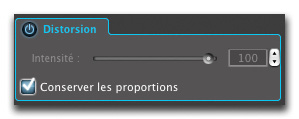
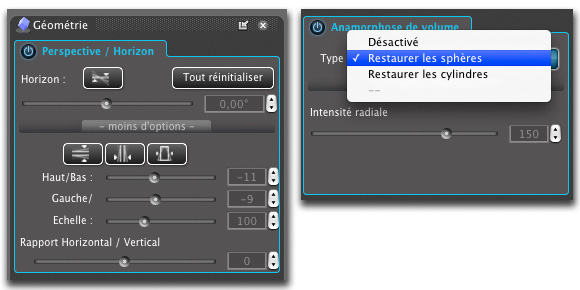

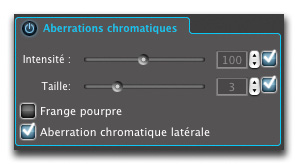
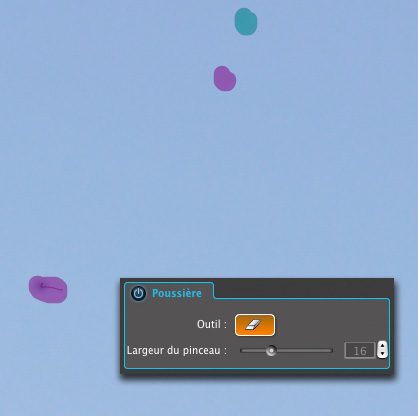

Bonjour,
Ne serait-il pas plus simple d’ouvrir le fichier dans DxO avec l’option permettant de le prendre dans lightroom, le traiter dans DxO et l’enregistrer au format DNG, puis l’ajouter a nouveau dans lightroom ? Dans ce cas le fichier DNG prendra bien en compte dans lightrom les modifications appliquees dans DxO, non ?
Si ce cheminement est possible, est ce que la tranformation du RAW en DNG est destructif a un quelconque niveau ?
Cordialement,